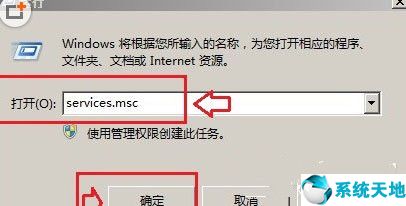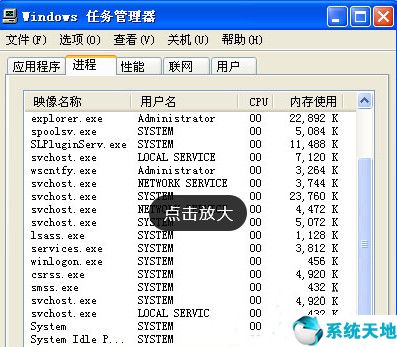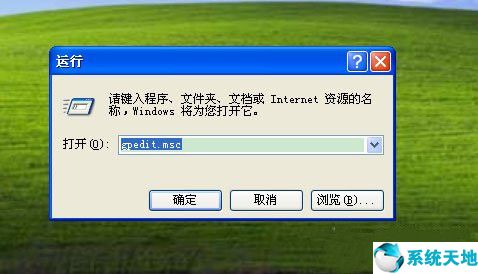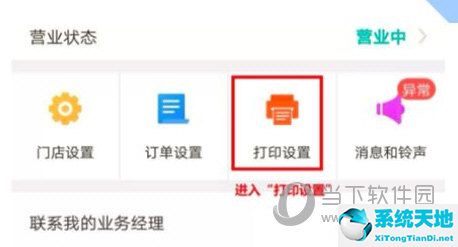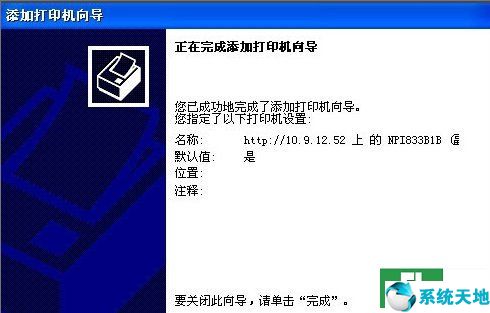使用电脑时间长了,总会遇到一些问题,其中比较常见的就是网络问题。很多用户都遇到过电脑一直显示正在获取网络地址的情况,那么当遇到XP电脑一直显示正在获取网络地址时该怎么办呢?不知道的朋友请看下面小编整理的文章!方法/步骤: 1. DHCP Client后台服务未启动:点击“开始”菜单——》选择“运行” ——》运行中输入“services.msc”,点击确定打开“服务(本地)”窗口——》在右侧窗口中找到“DHCP Client”服务——》双击打开该服务——》将“启动类型”设置为“自动” ——》点击“服务状态”下的“启动(S)” ——》单击“确定”——》重新启动计算机,如果问题仍然存在,请继续执行第二步。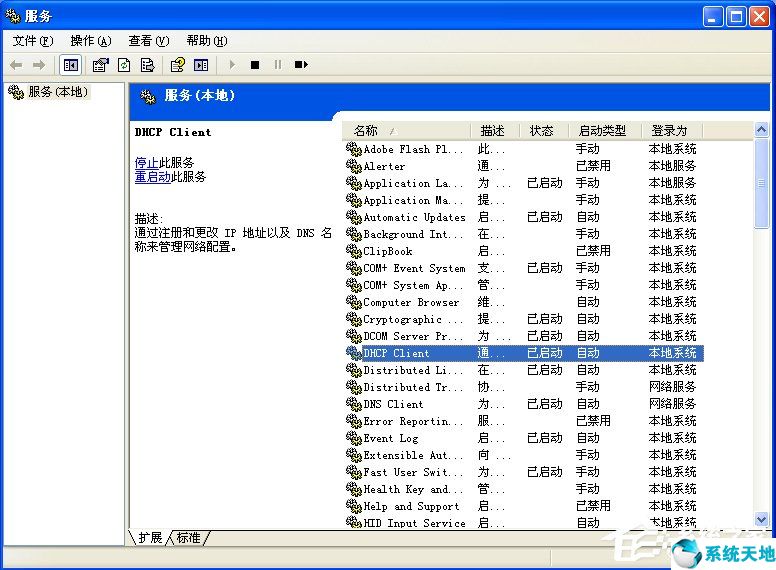 2。网络IP地址配置异常。我们将局域网动态IP地址设置为固定IP地址:点击“开始”菜单——》选择“连接到(T)” ——》点击“显示所有链接(S)” ——》右键点击“本地连接” ——》选择“属性” ——》双击“此连接使用以下项目”下的“Internet 协议(TCP/IP)” ——》单击“使用以下IP 地址” ——》然后更改“IP 地址”设置为192.168.1.2到192.168.1.254之间的任意值(注意!只改变最后一位的值,如果发生IP地址冲突,改变其他值,直到不冲突)——”,然后设置“子网掩码” ”改为255.255.255.0—— > 将“默认网关”设置为192.168.1.1—— > 将“使用以下DNS服务器地址”中的“首选DNS服务器”设置为192.168.1.1—— > “备用DNS服务器”留空——》点击“确定”退出——》重新启动计算机。如果问题仍然存在,请继续执行第三步。
2。网络IP地址配置异常。我们将局域网动态IP地址设置为固定IP地址:点击“开始”菜单——》选择“连接到(T)” ——》点击“显示所有链接(S)” ——》右键点击“本地连接” ——》选择“属性” ——》双击“此连接使用以下项目”下的“Internet 协议(TCP/IP)” ——》单击“使用以下IP 地址” ——》然后更改“IP 地址”设置为192.168.1.2到192.168.1.254之间的任意值(注意!只改变最后一位的值,如果发生IP地址冲突,改变其他值,直到不冲突)——”,然后设置“子网掩码” ”改为255.255.255.0—— > 将“默认网关”设置为192.168.1.1—— > 将“使用以下DNS服务器地址”中的“首选DNS服务器”设置为192.168.1.1—— > “备用DNS服务器”留空——》点击“确定”退出——》重新启动计算机。如果问题仍然存在,请继续执行第三步。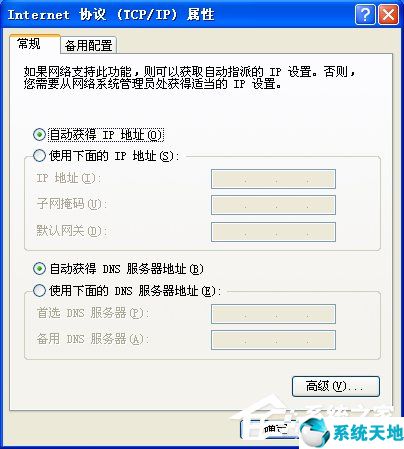 3。错误的访问验证类型:点击“开始”菜单——》选择“连接到(T)” ——》点击“显示所有链接(S)” ——》右键点击“本地连接” ——》选择“属性”——切换到“本地连接属性”中的“身份验证”选项卡——》勾选“为此网络启用IEEE 802.1x 身份验证” ——》然后将“EAP 类型”设置为“智能卡或其他证书”——》点击“确定” —— 重新启动计算机。如果仍提示“正在获取网络地址”,请参见步骤4。 4、感染病毒、木马、恶意插件,下载安装360安全卫士杀毒软件,以360安全卫士为例——》打开360安全卫士窗口——》点击“功能列表” ——》点击网络优化中的“修复网络(LSP)” ——》点击弹出窗口右下角的“立即修复” ——》重启如果问题仍未解决,请参见步骤5。 5、网卡驱动异常导致显示“正在获取网络地址”:下载并安装驱动精灵——》打开后驱动精灵程序,点击“驱动程序”——》找到“网络适配器”——》点击“下载”——》下载完成后,点击“安装——”重新安装网卡驱动程序并重新启动计算机。这就是XP电脑一直显示正在获取网络地址问题的解决方法。如果以上方法仍无法解决问题,请将路由器恢复出厂设置,然后检查各设备。本文来自Win10专业版。转载时请注明出处。
3。错误的访问验证类型:点击“开始”菜单——》选择“连接到(T)” ——》点击“显示所有链接(S)” ——》右键点击“本地连接” ——》选择“属性”——切换到“本地连接属性”中的“身份验证”选项卡——》勾选“为此网络启用IEEE 802.1x 身份验证” ——》然后将“EAP 类型”设置为“智能卡或其他证书”——》点击“确定” —— 重新启动计算机。如果仍提示“正在获取网络地址”,请参见步骤4。 4、感染病毒、木马、恶意插件,下载安装360安全卫士杀毒软件,以360安全卫士为例——》打开360安全卫士窗口——》点击“功能列表” ——》点击网络优化中的“修复网络(LSP)” ——》点击弹出窗口右下角的“立即修复” ——》重启如果问题仍未解决,请参见步骤5。 5、网卡驱动异常导致显示“正在获取网络地址”:下载并安装驱动精灵——》打开后驱动精灵程序,点击“驱动程序”——》找到“网络适配器”——》点击“下载”——》下载完成后,点击“安装——”重新安装网卡驱动程序并重新启动计算机。这就是XP电脑一直显示正在获取网络地址问题的解决方法。如果以上方法仍无法解决问题,请将路由器恢复出厂设置,然后检查各设备。本文来自Win10专业版。转载时请注明出处。
电脑网络一直正在获取网络地址(xp系统无线网络正在获取网络地址)
作者:hao3338441-03-26 17:11:435277